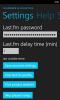Cum se sincronizează fotografii de la Windows Phone către SkyDrive în rezoluție completă
Este posibil ca Windows Phone 7 să nu fi avut un succes la fel cum Microsoft a însemnat inițial să fie, dar platforma Mango încă se bucură de câteva avantaje pe care nici o altă platformă nu le poate avea vreodată, datorită numărului impresionant de servicii deținute de MS. Integrarea WP7 cu SkyDrive și Office i-a câștigat o mică fană, dar fidelă într-o lume dominată de iOS și Android. Există destul de multe probleme cu Windows Phone 7, dar când vine vorba de integrarea SkyDrive, lucrurile funcționează de obicei destul de bine. Cu toate acestea, există câteva probleme minore cu integrarea SkyDrive și WP7, dintre care cea mai mare este reducerea automată a rezoluției imaginii dacă doriți să sincronizați fotografiile de pe telefon cu SkyDrive prin intermediul Zune. Aceasta este de fapt o caracteristică în WP7, mai degrabă decât o eroare, deoarece încărcarea de imagini cu rezoluție completă înseamnă utilizarea mai multor planuri de date, ceea ce poate fi o mare problemă dacă nu sunteți abonat la un pachet nelimitat sau folosiți întotdeauna Wi-Fi. Din fericire, însă, este posibil să iei lucrurile în mână și să alegi rezoluția pentru fotografiile care vor fi sincronizate cu SkyDrive din WP7.

Utilizarea Zune este inevitabilă dacă dețineți un dispozitiv Windows Phone 7. Instrumentul este destul de bine proiectat și necomplicat, iar majoritatea opțiunilor sunt prezentate destul de clar. Credeți sau nu, Zune are o soluție simplă pentru a opri funcția de reducere a rezoluției din WP7. Instrucțiunile furnizate mai jos vă pot fi de asemenea utile dacă doriți să învățați să configurați sincronizarea automată a fotografiilor de la telefonul dvs. Windows la SkyDrive prin folderul de sincronizare al serviciului de pe computer.
Instrucțiuni:
- Lansați Zune pe computer (nu trebuie să aveți telefonul conectat la computer).
- Apasă pe Setări buton situat în colțul din dreapta sus al Zune.
- Alege Telefon tab.
- Navigați la Imagini și videoclipuri opțiune în bara laterală.
- În Calitatea imaginii , selectați secțiunea Original mai degrabă opțiunea Standard pentru acest dispozitiv unu.
- Acum că v-ați ocupat de setările de rezoluție a imaginii, trebuie să configurați sincronizarea automată a fotografiilor cu folderul SkyDrive. În același meniu Fotografii și videoclipuri, veți vedea un buton etichetat Administra. Apasă-l.
- Loveste Adăuga butonul din caseta de dialog care apare după ce ați lovit Gestionare și indicați Zune către folderul dvs. SkyDrive.
- Faceți clic dreapta pe folderul SkyDrive pe care tocmai l-ați adăugat la Zune și setați-l ca folder implicit pentru sincronizarea fotografiilor.
Este tot ce există, iar acum toate fotografiile dvs. cu Windows Phone vor fi sincronizate automat cu contul dvs. SkyDrive și, de asemenea, în rezoluție completă.
Căutare
Postări Recente
Twitter Pentru Windows Phone Obține Alertări pe ecranul ecranului, UI nou și Live Tile
Poate că a durat mai mult decât era de așteptat, dar promisiunea Mi...
WhatsApp pentru Windows Phone obține backup, notificări pe ecran și altele
Cu toate că WhatsApp a fost în jur de ceva timp pe Windows Phone, a...
ScrobbleMe este un scrobbler gratuit Last.fm simplu pentru telefonul Windows
Windows Phone a avut Client oficial Last.fm disponibil încă din era...